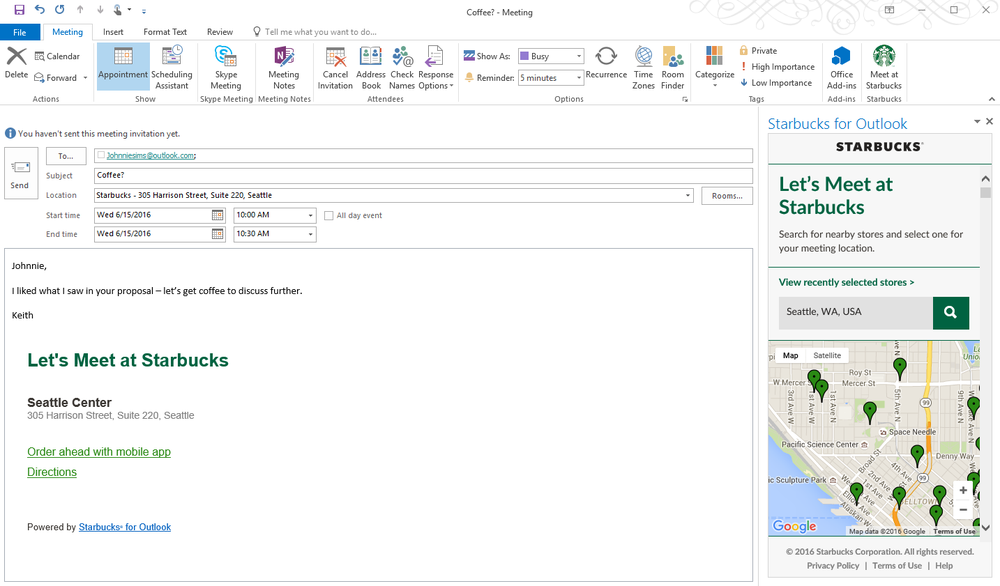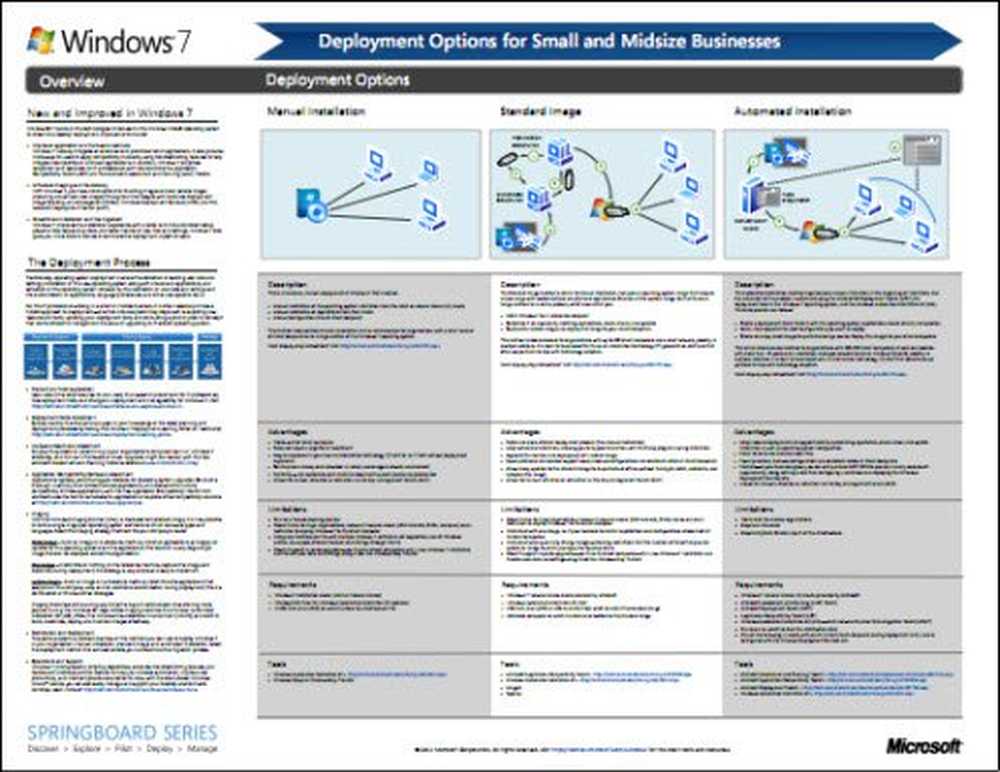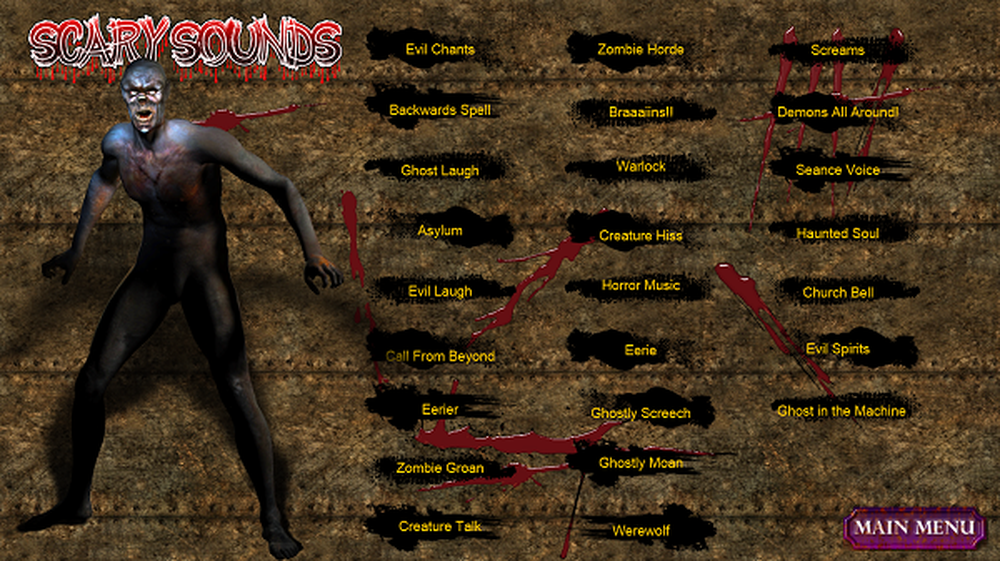Télécharger l'image de récupération pour les appareils Surface
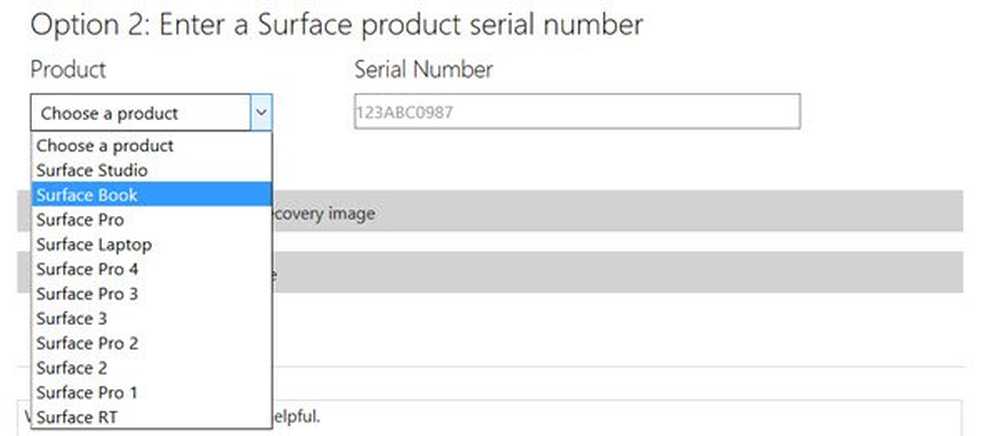
Microsoft Surface est livré avec des options de récupération Windows qui vous permettent d'actualiser ou de réinitialiser le périphérique Surface à ses conditions d'usine. Si vous rencontrez des problèmes lors de l'utilisation de Surface, vous devriez essayer d'utiliser ces outils de récupération intégrés. Mais si ces options échouent et ne vous aident pas, ou si vous ne pouvez pas accéder aux outils de récupération pour certaines raisons, vous pouvez télécharger le logiciel officiel. Image de récupération de surface de Microsoft. Les images de récupération sont disponibles pour Surface Studio, Surface Book, Surface Pro 4, Surface Pro 3, Surface 3, Surface Pro 2, Surface 2, Surface Pro, Surface RT, Surface Book 2 et Surface Go..
Image de récupération pour la surface
Avant de télécharger l'image de récupération de la surface, conservez une clé USB. Les utilisateurs de Surface RT et de Surface peuvent avoir besoin d'un USB de 8 Go alors que les utilisateurs de Surface Pro doivent s'assurer que leur clé USB est d'au moins 16 Go..
Suivez ces étapes pour télécharger l'image de récupération pour votre périphérique Surface..
1] Connectez-vous avec votre compte Microsoft. Visitez le lien mentionné à la fin de ce post.
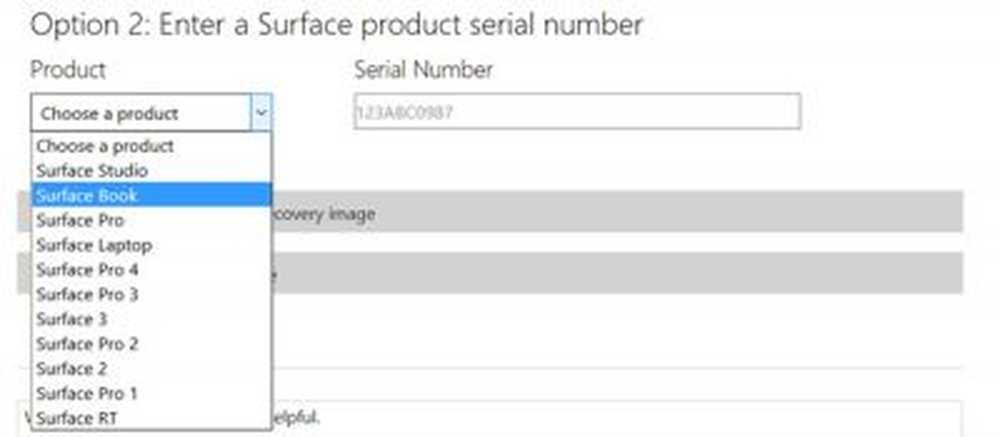
Ensuite, sélectionnez le produit Surface pour lequel vous souhaitez télécharger les images de récupération..
2] Entrez le numéro de série de votre appareil Surface. Vous le trouverez à l'arrière de votre surface, soulevez le pied pour le voir..
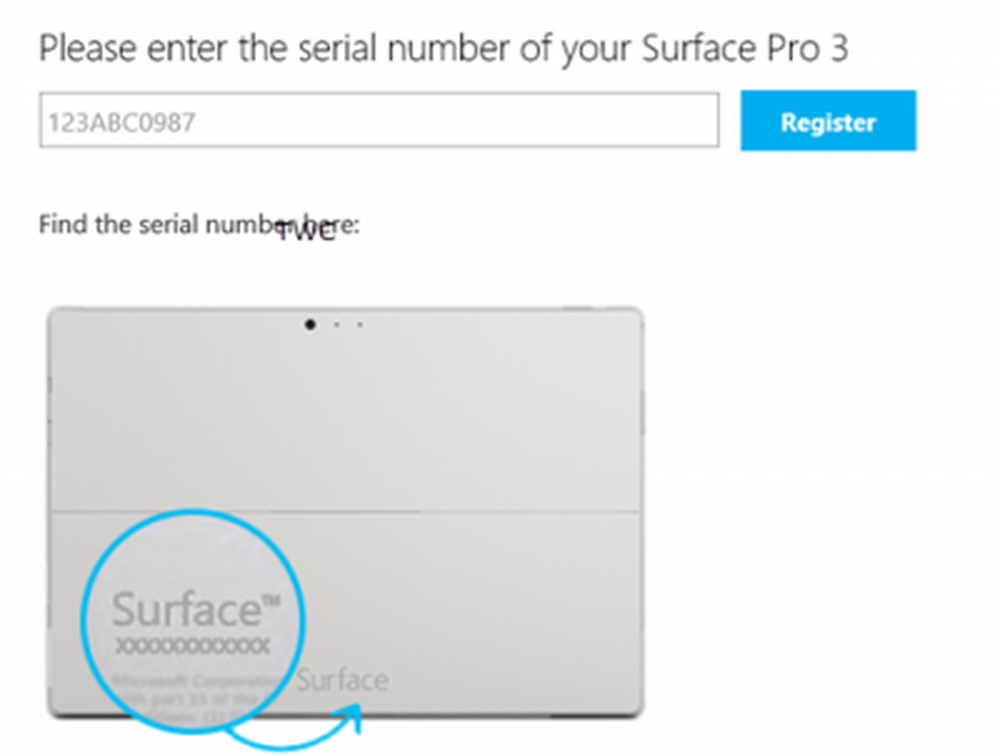
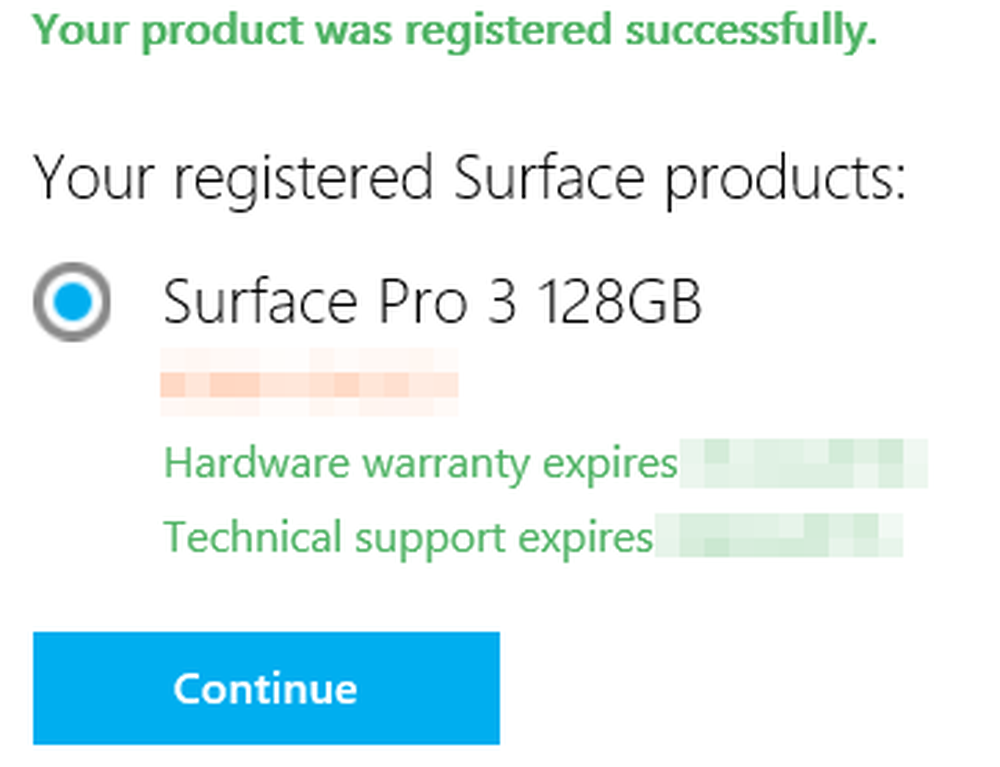
4] Une fois cette opération effectuée, le lien de téléchargement de votre Surface s’affichera. Téléchargez l'image de récupération de surface. La taille de l'image pour mon appareil faisait juste plus de 6 Mo, mais le téléchargement a pris beaucoup de temps.
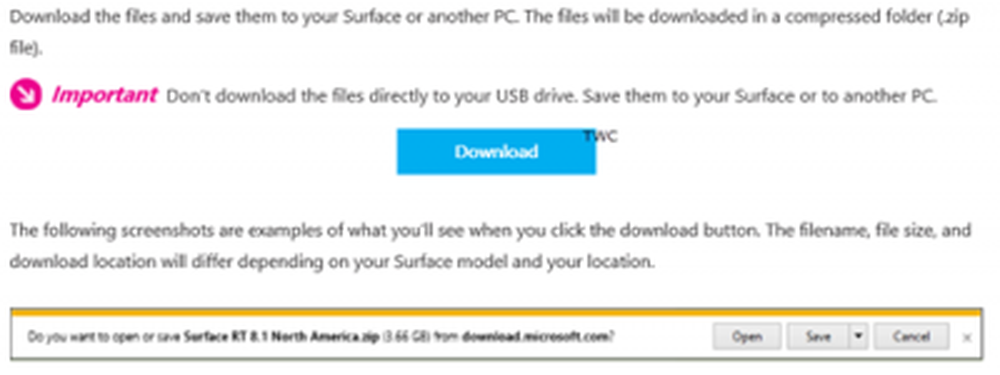
5] Créez le lecteur de récupération pour Surface. Vous pouvez créer le lecteur de récupération pour Surface à l'aide d'un Surface ou de tout ordinateur Windows. La création du lecteur de récupération effacera tout ce qui est présent sur votre clé USB. Assurez-vous donc de transférer les données de votre clé USB vers un autre périphérique de stockage avant de l'utiliser pour créer un lecteur de récupération USB Surface..
Cela fait, ouvrez l'Explorateur de fichiers, cliquez avec le bouton droit de la souris sur le lecteur USB et choisissez Format. Sélectionnez FAT32 comme système de fichiers et entrez une étiquette de volume pour nommer le lecteur USB, par exemple, Restauration de la surface, puis cliquez sur Démarrer. Une fois ce processus terminé, faites glisser les fichiers d’image de récupération téléchargés du dossier compressé vers le lecteur USB..
Vous pouvez maintenant utiliser le lecteur USB de récupération pour actualiser ou réinitialiser Microsoft Surface..
Télécharger Surface Recovery Image
Visitez Microsoft.com pour commencer.
Maintenant lis: Créer Surface Book et Surface Pro 4 Recovery Drive.